Windows 10 är den senaste och största i den långa raden av operativsystem som erbjuds av Microsoft. Det uppdateras ständigt och många buggfixar erbjuds i dessa uppdateringar. Portar används av alla program för att kommunicera med internet. Dessa portar måste öppnas av programmet, automatiskt eller i vissa fall manuellt av användaren.,
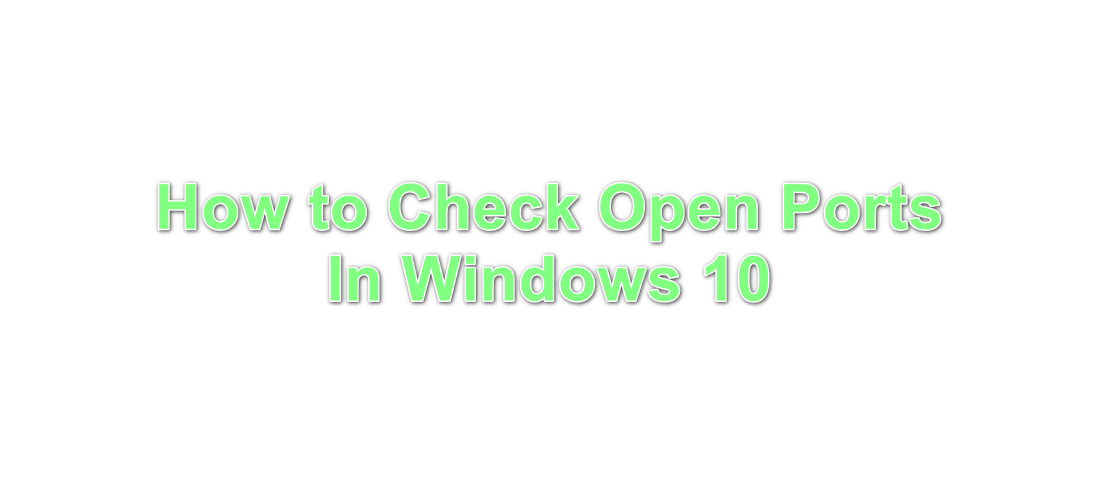
i de flesta fall öppnas portarna automatiskt och användaren informeras inte om portarna som öppnas när ETT program är installerat. Därför kommer vi i den här artikeln att diskutera metoden för att kontrollera vilka portar som har öppnats på din dator. Se till att följa instruktionerna noggrant och noggrant för att undvika konflikter.
hur man kontrollerar öppna portar i Windows 10?,
alla program som är installerade på din dator som kommunicerar med internet behöver komma åt en port på din dator för att kunna göra det. Windows registrerar program som lyssnar på en port och denna post kan kontrolleras av användaren när som helst. Det finns dock många metoder för att kontrollera denna post. I den här artikeln har vi listat två av de enklaste som inte kommer att kräva installation av någon tredjepartsprogram.,
Metod 1: använda kommandot AB
för att identifiera programmet som lyssnar på en viss port på vår dator använder vi kommandot ”AB” i kommandotolken. Detta kommer att lista namnet på den körbara som har gjort begäran om att lyssna på porten. För det:
- tryck på ”Windows” + ”R” för att öppna körprompten.
- skriv in ”cmd” och tryck på ”Shift” + ”Ctrl” + ”Enter” för att ge administrativa privilegier.,

skriver cmd i Körprompten och trycker på ”Shift”+ ”Ctrl” + ”Enter” - skriv in följande kommando och tryck på ”Enter” för att utföra det.
netstat -ab
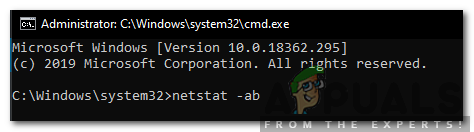
skriver in kommandot och kör det - vänta på att listan ska visas, namnet på den körbara visas under portinformationen.,

namnet på den körbara visas under portinformationen
Metod 2: använda kommandot aon
det finns ett annat kommando som kan användas för att identifiera processen som lyssnar på en viss port. Detta kommando visar PID-numret istället för körbarhetens namn. För att kunna använda det här kommandot:
- tryck på ”Windows” + ”R” för att öppna körprompten.,
- Type in ”Cmd” and press ”Shift” + ”Ctrl” + ”Enter” to provide administrative privileges.

Typing cmd in the Run Prompt and pressing ”Shift”+ ”Ctrl” + ”Enter” - Type in the following command and press ”Enter” to execute it.
netstat -aon
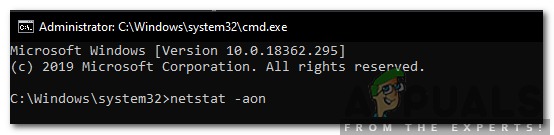
Typing in the command and pressing ”Enter” to execute it., - listan visas med ett PID-nummer i slutet.
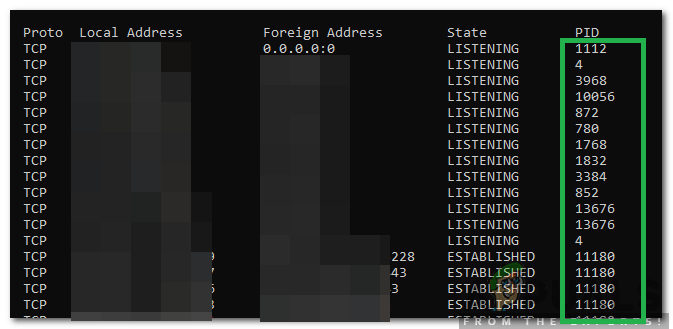
PID-nummer listas i slutet av listan - notera PID-numret, tryck på ”Windows” + ”X” och välj ”Task Manager”.

välja Aktivitetshanteraren efter att ha tryckt på Windows + X - Klicka på” Detaljer ” för att visa alla körbara körbara filer.,
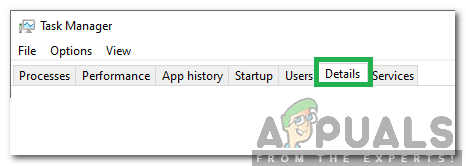
klicka på” detaljer”i Aktivitetshanteraren - matcha det noterade PID-numret med ett nummer i listan, högerklicka på den körbara som matchar numret och välj”Öppna filplats”.
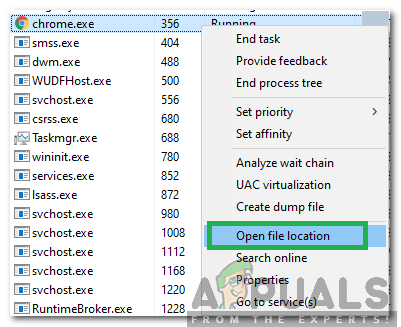
högerklicka på processen och välj ”Öppna filplats” - detta öppnar platsen för programmet som lyssnar på porten.,